隨著現場接聽功能使您的iPhone,iPad或iPod touch可以像發送聲音到您的AirPods麥克風並使其更容易聽到人們和對話在繁忙的環境。

如何啟用 iOS 14 即時聆聽?
首先,如果要使用Airpods,請確保已更新到iOS 14。
要使用Live Listen,您需要將其添加到Control Center:
- 轉到設置>控制中心。
- 點擊自定義控件。
- 向下滾動並點按“聽力”旁邊的“添加”圖標(看起來像綠色圓圈內的+)。
- 點擊返回以保存設置。
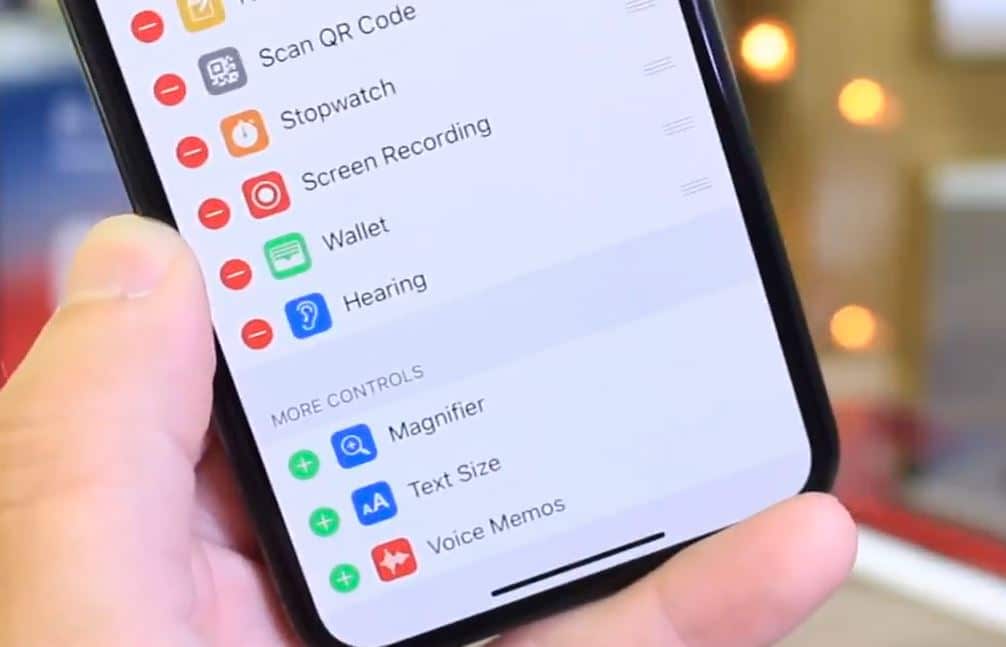
如何使用即時聆聽?
現在,只要您要激活該服務,
- 使用任何屏幕底部的向上滑動,打開控制中心。
- 如果您具有iPhone X或更高版本或帶iOS 14或更高版本的iPad,請從屏幕的右上角向下滑動以打開控制中心。
- 點擊“聽力”圖標,選擇“實時收聽”,音頻應開始流式傳輸到您的AirPods或Made for iPhone助聽器。
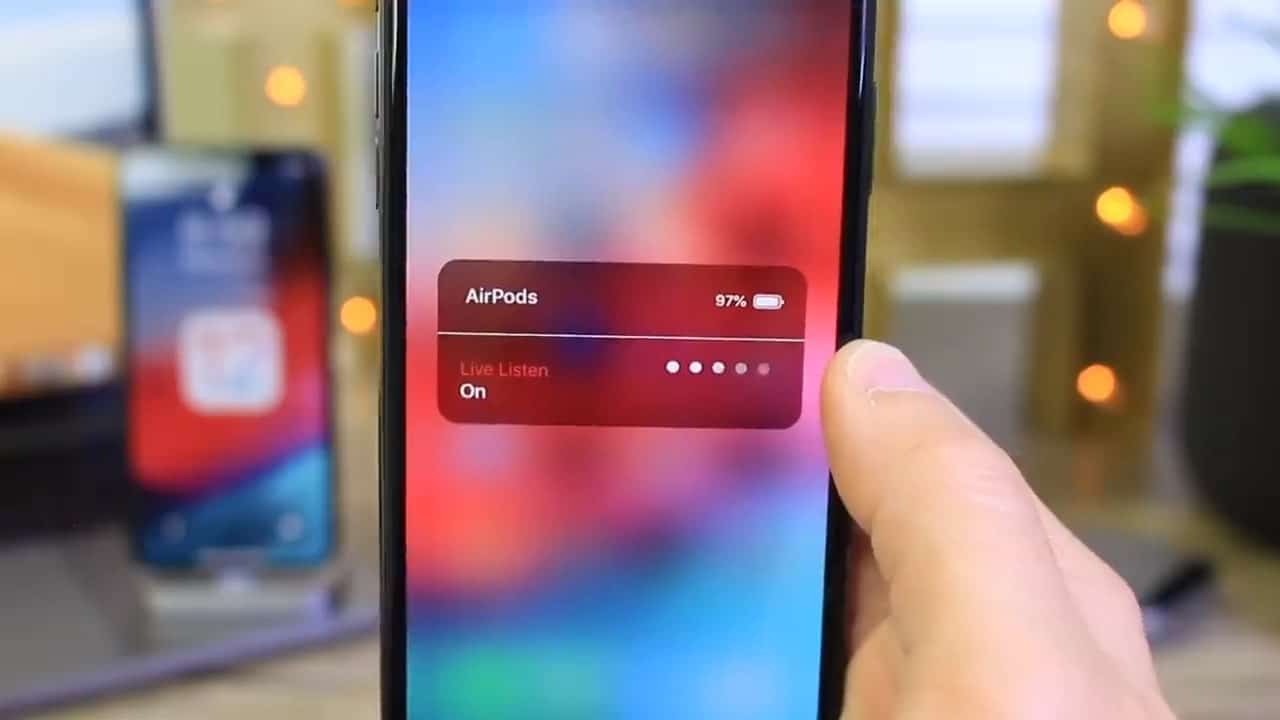
實時收聽Airpods無效
如果您在獲取“實時收聽”時遇到問題,請正常工作。嘗試使用即時聆聽時獲取消息當前路線不可用
- 只需重新啟動您配對的設備,然後重試。
- 確保藍牙已打開。轉到iOS設備的藍牙頁面,並檢查助聽器或AirPods是否已配對
- 您的AirPods已充電,並且在iPhone上調高了音量。
要關閉“即時聆聽”,只需打開“控制中心”,點擊“聽力”,然後取消選擇“即時聆聽”。


![iOS 14 更新後 iPhone 無法開機? [4個解決方案]](https://oktechmasters.org/wp-content/uploads/2021/09/25142-iphone-wont-turn-on-after-update.jpg)

